Wprowadzenie
Wyobraź sobie, że pracujesz nad ważnym projektem, gdy nagle twój MacBook się wyłącza i nie chce się ponownie włączyć. Pojawia się niepokój, gdy zaczynasz martwić się o utratę cennych danych. Nie panikuj! Choć ten problem jest z pewnością frustrujący, możesz być pewny, że często jest do rozwiązania odpowiednim podejściem. Ten przewodnik oferuje kompleksowe spojrzenie na to, jak skutecznie rozwiązać problem. Zaczynamy od prostych kroków diagnostycznych, które mogą szybko rozwiązać problem. Jeśli początkowe próby nie przyniosą efektu, przejdziemy do bardziej zaawansowanego rozwiązywania problemów. Jeśli te wysiłki zawiodą, może być konieczne skorzystanie z profesjonalnych usług naprawczych.
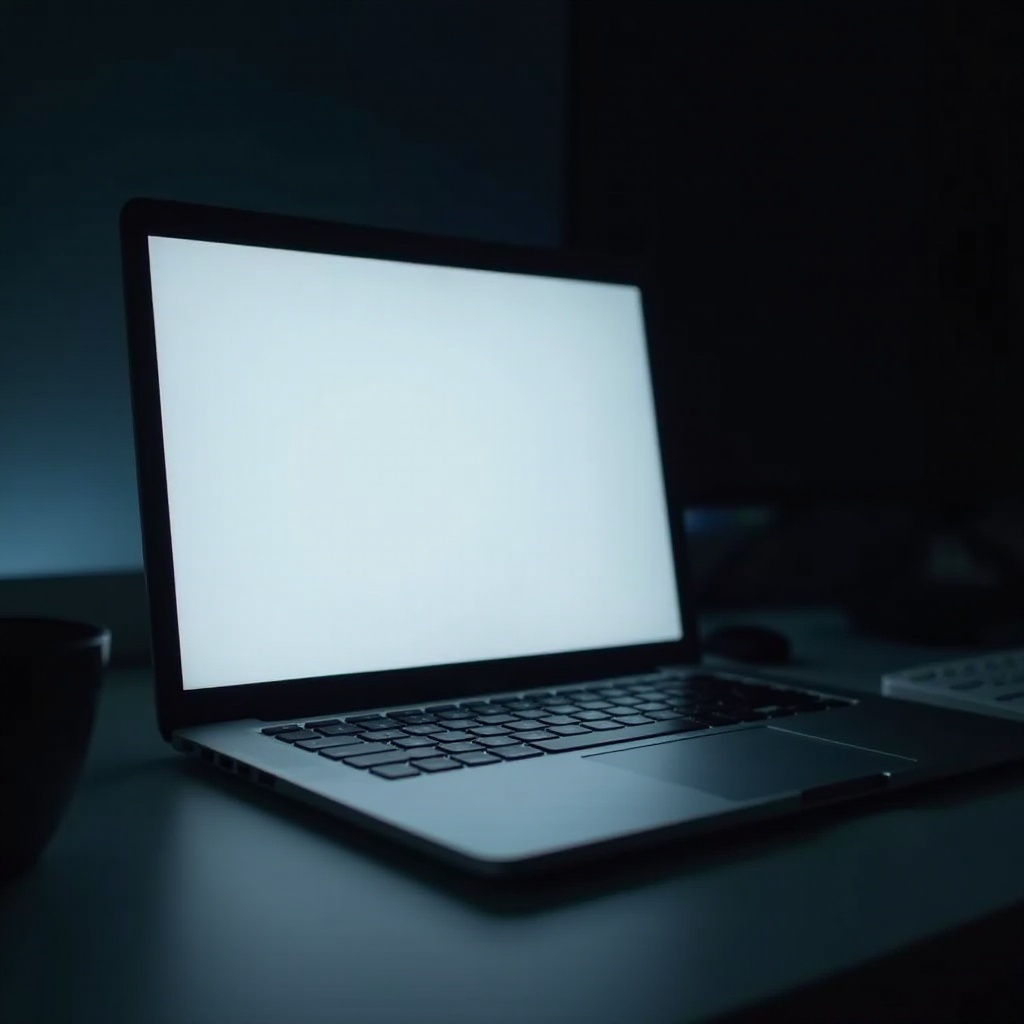
Początkowe kroki rozwiązywania problemów
Zanim przejdziesz do złożonych rozwiązań, zacznij od podstawowych kontrol. Często przyczyną są problemy z zasilaniem i zakłóceniami połączeń.
Sprawdź źródło zasilania i połączenia
- Upewnij się, że Twój MacBook jest prawidłowo podłączony do aktywnego źródła zasilania.
- Sprawdź, czy nie ma luźnych połączeń i upewnij się, że są mocno zabezpieczone.
Skontroluj kabel ładowania i adapter
- Sprawdź, czy na kablu ładowania nie ma widocznych śladów zużycia lub uszkodzeń.
- Potwierdź, że adapter to oryginalny, dostarczony z Twoim MacBookiem.
Upewnij się o funkcjonalności gniazda
- Przetestuj gniazdo za pomocą innego urządzenia, aby zagwarantować, że działa.
- W miarę możliwości zmień gniazdo zasilania.
Jeśli te sprawdzenia nie rozwiążą problemu, rozważ przeprowadzenie cyklu zasilania.

Przeprowadź cykl zasilania
Wykonanie cyklu zasilania to prosta, ale skuteczna metoda resetowania stanu MacBooka i rozwiązywania problemów związanych z zasilaniem. Wykonaj następujące kroki:
- Odłącz kabel ładowania.
- Naciśnij i przytrzymaj przycisk zasilania przez około 10 sekund.
- Podłącz ponownie ładowarkę i spróbuj włączyć MacBooka.
Wykonanie tego kroku często rozwiązuje drobne błędy oprogramowania, które uniemożliwiają uruchomienie.
Oceń stan baterii
Jeśli cykl zasilania okaże się nieskuteczny, przegląd stanu baterii może dostarczyć dodatkowych informacji.
Ocena stanu baterii
Odwiedź ‘Apple Menu > O tym Macu > Raport systemowy’. Przejdź do ‘Zasilanie’ i sprawdź stan baterii. Alerty takie jak ‘Wymień teraz’ lub ‘Serwisuj baterię’ sugerują konieczność skorzystania z profesjonalnej pomocy.
Sprawdzenie cyklu ładowania
Baterie mają ograniczoną żywotność określoną przez cykle ładowania. Jeśli bateria w Twoim MacBooku przekroczyła liczbę cykli, należy rozważyć jej wymianę. Zrozumienie tych parametrów może pomóc w podejściu do rozwiązywania problemów.
Zresetuj systemowy kontroler zarządzania (SMC)
Systemowy kontroler zarządzania (SMC) odgrywa kluczową rolę w zarządzaniu operacjami zasilania MacBooka. Zresetowanie SMC często rozwiązuje związane z nim problemy.
- Dla modeli z niemożliwymi do usunięcia bateriami: Wyłącz MacBooka. Podłącz do zasilania. Naciśnij jednocześnie Shift + Control + Option + Power na 10 sekund. Zwolnij klawisze i włącz MacBooka.
- Dla modeli z wymiennymi bateriami: Odłącz baterię i podłącz ją ponownie. Przytrzymaj przycisk zasilania przez 5 sekund przed włączeniem.
Reset SMC może poprawić zarządzanie termiczne i zasilaniem, korygując związane z nimi problemy.

Uruchom w trybie awaryjnym
Uruchomienie MacBooka w trybie awaryjnym pomaga zidentyfikować i odizolować problemy związane z oprogramowaniem, korzystając z minimalnego wymaganego oprogramowania.
- Wyłącz MacBooka.
- Uruchom ponownie, trzymając klawisz Shift aż do wyświetlenia ekranu logowania.
- Zwolnij klawisz Shift i zaloguj się.
Jeśli tryb awaryjny umożliwia uruchomienie MacBooka, źródłem problemu mogą być niekompatybilne oprogramowanie lub wtyczki.
Rozwiązania związane z oprogramowaniem
Niekiedy awarie oprogramowania mogą uniemożliwiać pomyślne uruchomienie MacBooka.
Zaktualizuj macOS i aplikacje
Upewnij się, że Twój system operacyjny oraz aplikacje są zaktualizowane, aby rozwiązać znane błędy. Zaktualizowane wersje mogą poprawić niezawodność systemu i rozwiązać problemy z zasilaniem.
Użyj trybu odzyskiwania
- Zrestartuj MacBooka, trzymając klawisze Command + R.
- Dostęp do ‘Disk Utility’ w celu naprawy dysku lub ponownie zainstaluj macOS, jeśli to konieczne.
Tryb odzyskiwania może rozwiązać uszkodzenia lub wady oprogramowania, które mogą utrudniać poprawne uruchomienie.
Inspekcje sprzętu
Kiedy naprawy związane z oprogramowaniem nie rozwiązują problemu, niezbędna może być inspekcja sprzętu.
Sprawdź widoczne uszkodzenia
- Przeprowadź inspekcję MacBooka pod kątem fizycznych uszkodzeń lub oznak narażenia na wodę.
- Uszkodzone części mogą wymagać profesjonalnej wymiany.
Sprawdź urządzenia zewnętrzne i peryferia
- Odłącz wszystkie urządzenia i peryferia podłączone do MacBooka.
- Spróbuj uruchomić MacBooka bez nich.
Uszkodzone peryferia czasami powodują komplikacje startowe, które wymagają uwagi.
Skorzystaj z profesjonalnych usług naprawczych
Po wyczerpaniu wszystkich kroków rozwiązywania problemów może być konieczne skorzystanie z pomocy profesjonalnych usług naprawczych. Certyfikowani technicy posiadają narzędzia i wiedzę potrzebną do diagnozowania i naprawy skomplikowanych problemów sprzętowych lub programowych.
Podsumowanie
Zmierzenie się z sytuacją, gdy MacBook nie włącza się po wyłączeniu, jest stresujące, ale często do rozwiązania poprzez metodyczne kroki. Od początkowych sprawdzeń zasilania po konsultacje z profesjonalistami, w tym przewodniku znajdziesz potrzebne informacje, aby przywrócić działanie urządzenia. W razie wątpliwości, zwrócenie się o profesjonalną pomoc jest zawsze rozsądną decyzją, unikając dalszych uszkodzeń.
Najczęściej Zadawane Pytania
Dlaczego mój MacBook nie włącza się, nawet gdy jest podłączony do zasilania?
Może to być spowodowane wadliwym zasilaczem, nieczynnym gniazdkiem lub problemami z wewnętrznymi obwodami zasilania. Przeprowadź wstępne kontrole, aby zidentyfikować przyczynę.
Czy całkowicie rozładowana bateria może uniemożliwić włączenie mojego MacBooka?
Tak, całkowicie nieodpowiadająca bateria nie zasili urządzenia, zwłaszcza jeśli jest uszkodzona lub przekracza limit cykli ładowania bez wsparcia zewnętrznego zasilania.
Jak mogę zapobiec wystąpieniu tego problemu w przyszłości?
Regularna konserwacja, unikanie niepewnego oprogramowania, aktualizacja macOS i monitorowanie stanu baterii mogą zapobiec problemom z uruchamianiem. Używaj oficjalnych ładowarek i unikaj samodzielnych napraw w przypadku złożonych problemów.


